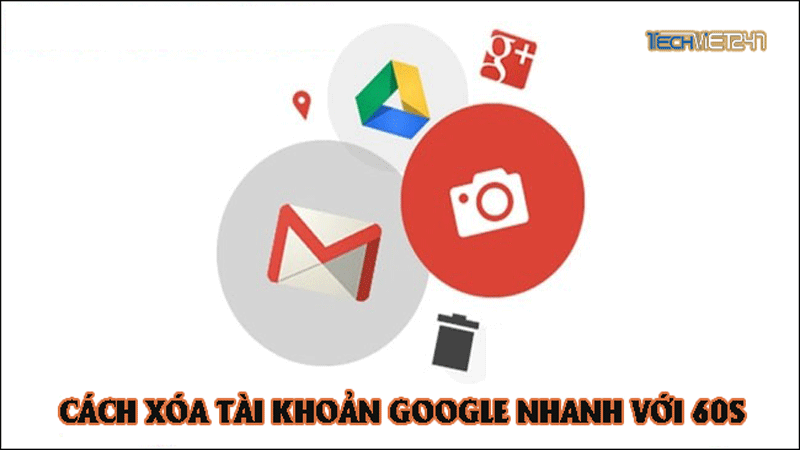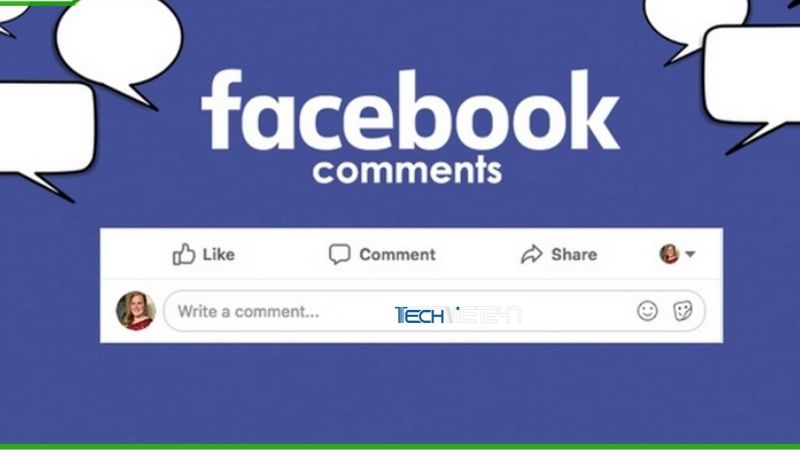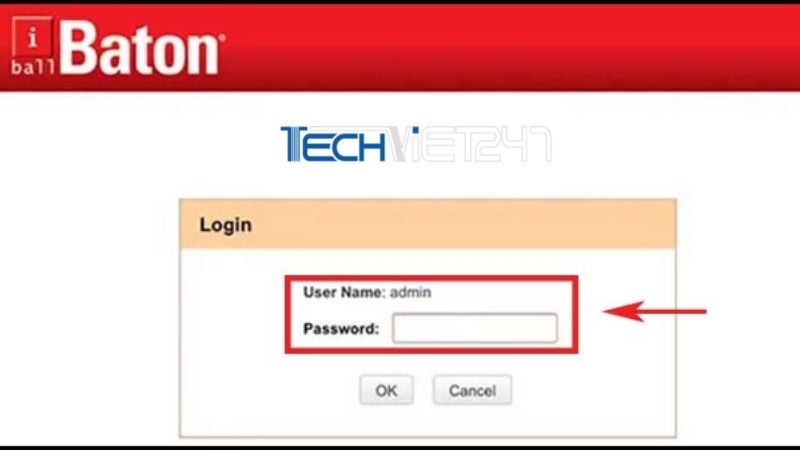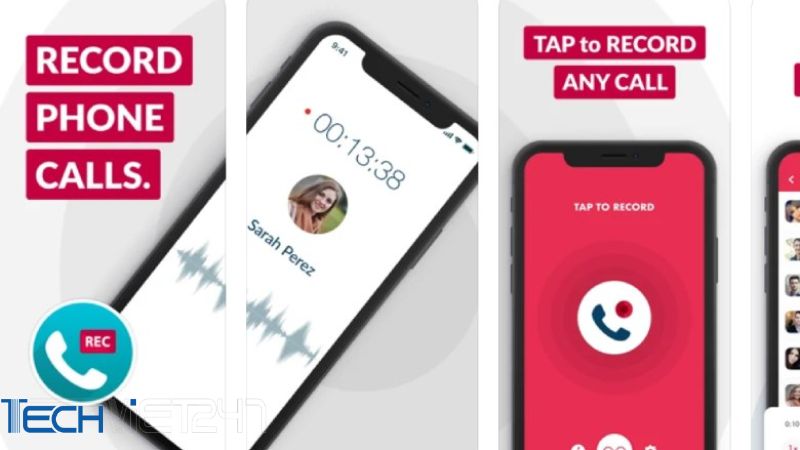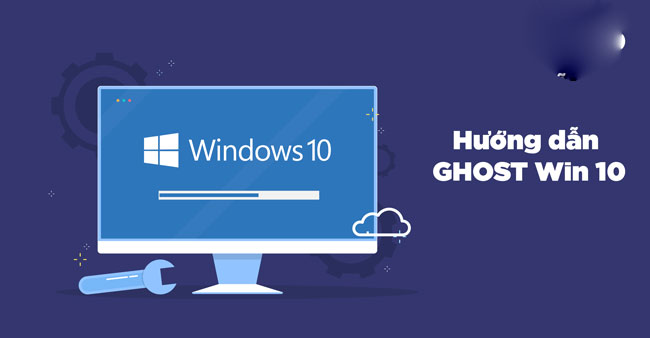Tóm tắt nội dung
Sau một thời gian dài sử dụng điện thoại Xiaomi thường xảy ra hiện tượng đơ hoặc lỗi. Để khắc phục tình trạng này nhiều người thường lựa chọn khôi phục lại cài đặt gốc. Bài viết dưới đây chúng tôi sẽ hướng dẫn cho các bạn 5 bước khôi phục cài đặt gốc Xiaomi cực đơn giản chỉ tốn vài giây.
Khi nào thì cần khôi phục cài đặt gốc trên điện thoại Xiaomi

Những trường hợp bạn nên khôi phục cài đặt gốc Xiaomi:
- Điện thoại Xiaomi thường xuyên gặp tình trạng bị treo máy.
- Do xung đột phần mềm khiến máy bị lỗi.
- Bạn muốn xóa những ứng dụng không cần thiết trên điện thoại.
- Bạn cần bán hoặc tặng lại điện thoại cho ai đó nên muốn reset làm mới lại điện thoại.
Lợi ích của việc khôi phục cài đặt gốc Xiaomi

Việc reset lại điện thoại giúp máy của bạn khôi phục về trạng thái ban đầu nhanh chóng, hoạt động ổn định định và mượt mà hơn.
>>> Đọc thêm: OPPO Cloud là gì, hướng dẫn cách sử dụng
Một số lưu ý trước khi khôi phục cài đặt gốc Xiaomi

Trước khi khôi phục cài đặt gốc Xiaomi, bạn cần lưu ý một số vấn đề đó là:
- Cần sao lưu toàn bộ dữ liệu quan trọng trên thiết bị như: tài liệu, ảnh, video… sang nơi lưu trữ an toàn để đảm bảo những dữ liệu này không bị mất sau khi reset.
- Đảm bảo thời lượng pin đủ dùng cho quá trình khôi phục lại cài đặt gốc. Thời lượng pin ổn nhất là trên 50%, đối với trường hợp điện thoại bị chai pin bạn hãy cắm nguồn sạc trực tiếp trong suốt quá trình khôi phục cài đặt.
- Chú ý đến kết nối wifi hoặc 4G để sau khi khôi phục cài đặt gốc xong sẽ thuận lợi cho việc đăng nhập vào tài khoản Google.
- Sau khi reset máy và khởi động lại thành công, bạn cần lựa chọn ngôn ngữ, đăng nhập vào tài khoản Gmail, có thể thực hiện cài đặt thêm những ứng dụng cần thiết.
Trên đây là những lưu ý trước khi tiến hành khôi phục cài đặt gốc. Bạn cần nắm rõ những lưu ý này để quá trình reset lại mày diễn ra suôn sẻ. Đọc tiếp phần bên dưới đây để biết được cách khôi phục cài đặt gốc Xiaomi.
Hướng dẫn cách khôi phục cài đặt gốc Xiaomi đơn giản chỉ trong một nốt nhạc
Thao tác nhanh: Mở Cài đặt -> chọn Cài đặt bổ sung -> chọn Sao lưu và đặt lại -> chọn Xóa mọi dữ liệu (đặt lại thiết bị) -> Đặt lại điện thoại.
Các bước cụ thể như sau:
Đăng xuất tài khoản Google trên điện thoại Xiaomi
Bước 1: Truy cập vào Cài đặt và chọn Tài khoản và đồng bộ.
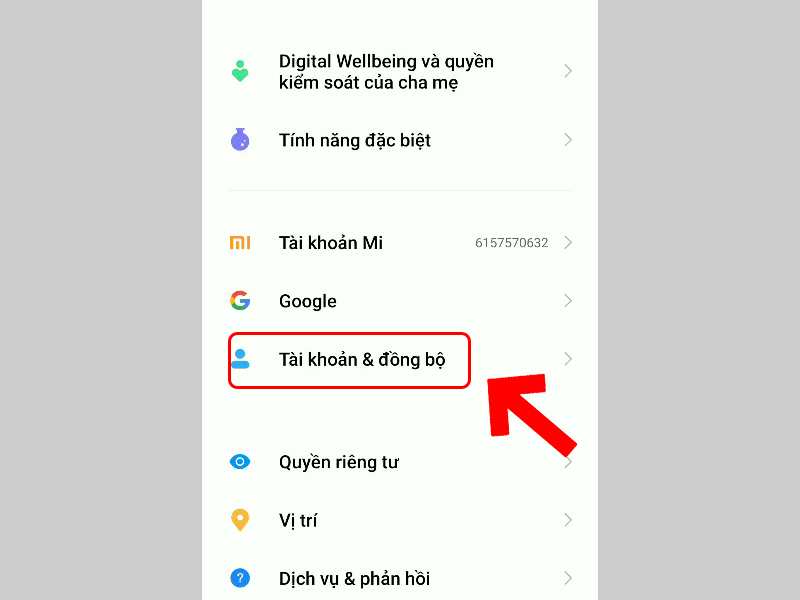
Bước 2: Chọn mục Google rồi chọn tài khoản Gmail.
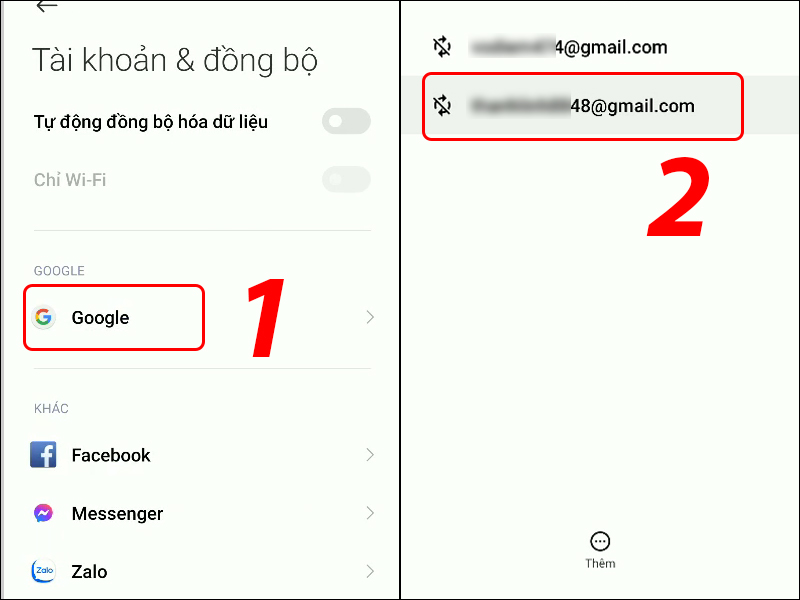
Bước 3: Nhấn vào tài khoản gmail rồi chọn Xóa tài khoản.
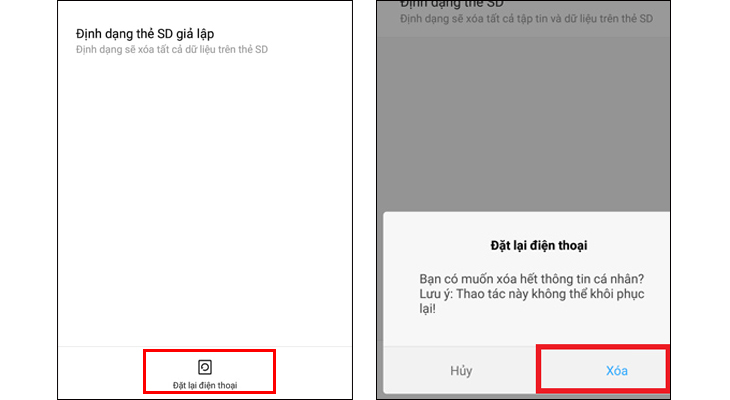
Tiến hành khôi phục cài đặt gốc điện thoại Xiaomi
Bước 1: Bạn vào Cài đặt (Settings) trên điện thoại và tìm mục Cài đặt bổ sung.
Bước 2: Tại giao diện Cài đặt bổ sung bạn chọn Sao lưu & đặt lại.
Bước 3: Tiếp đó bạn chọn Đặt lại về dữ liệu gốc và nhấn chọn Đặt lại điện thoại.
Trong phần tùy chọn đặt lại dữ liệu gốc, điện thoại Xiaomi sẽ hỗ trợ người dùng xóa dữ liệu cá nhân hoặc định dạng lại thẻ nhớ SD. Tùy chọn Đặt lại điện thoại nằm ở giữa phía dưới cùng của màn hình.
Bước 4: Lúc này trên màn hình sẽ xuất hiện một thông báo xác nhận lại việc Đặt lại điện thoại. Nếu bạn muốn tiếp tục tiến hành reset máy thì hãy nhấn nút Xóa.
Bước 5: Sau khi xác nhận xong, điện thoại Xiaomi sẽ tắt nguồn để tiến hành quá trình reset. Quá trình này sẽ tốn khá nhiều thời gian nên bạn cần chờ để hoàn tất.
Như vậy chỉ với 5 bước đơn giản là bạn đã có thể thực hiện việc khôi phục cài đặt gốc Xiaomi nhanh chóng và hiệu quả.
Ngoài cách trên bạn có thể khôi phục cài đặt gốc Xiaomi bằng phím cứng (Hard Reset) bằng các thao tác như sau:
Tắt nguồn điện thoại -> Nhấn giữ phím Nguồn + Tăng âm lượng để vào Recovery -> Nhấn phím tăng/giảm âm lượng để di chuyển tới dòng chữ Wipi Data -> Chọn Wipe All Data -> Confirm -> Back to main menu -> Reboot -> Reboot to System.
Lời kết
Qua bài viết này chúng tôi đã hướng dẫn các bạn cách khôi phục cài đặt gốc Xiaomi đơn giản nhất. Các bạn hãy thực hành theo hướng dẫn để reset lại máy nhé.
Theo dõi Techviet247.com để biết thêm những thủ thuật hay và những thông tin công nghệ mới nhất nhé.